"স্টার্টআপ" ফাংশন, যা কিছু প্রোগ্রামকে সিস্টেম রেজিস্ট্রিগুলিতে বিশেষ তথ্য যুক্ত করতে দেয়, উইন্ডোজ অপারেটিং সিস্টেমে অন্যতম চাহিদা। একই সাথে, ভাইরাস, স্পাইওয়্যার এবং কেবল অযাচিত অ্যাপ্লিকেশনগুলিও এই বৈশিষ্ট্যটির সুবিধা নিতে পারে। স্ট্যান্ডার্ড উইন্ডোজ সরঞ্জামগুলি ব্যবহারকারীকে "স্টার্টআপ" এ জাতীয় প্রোগ্রামগুলি থেকে মুক্তি দিতে দেয়।
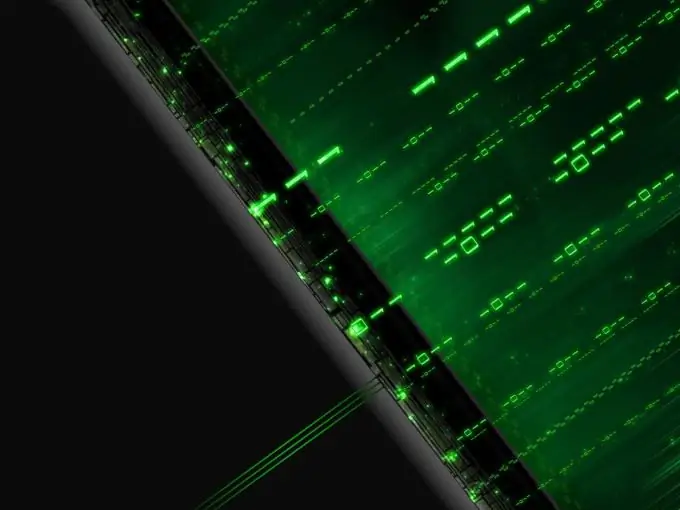
নির্দেশনা
ধাপ 1
সিস্টেমের প্রধান মেনুতে প্রবেশ করতে "স্টার্ট" বোতামটি ক্লিক করুন এবং "স্টার্টআপ" ফোল্ডার থেকে অযাচিত অ্যাপ্লিকেশনগুলি সরাতে "সমস্ত প্রোগ্রাম" এ যান।
ধাপ ২
তালিকার অপ্রয়োজনীয় প্রোগ্রামগুলি সনাক্ত করতে এবং নির্বাচিত শর্টকাটগুলি অপসারণ করতে স্টার্টআপ লিঙ্কটি প্রসারিত করুন।
ধাপ 3
প্রধান স্টার্ট মেনুতে ফিরে যান এবং কমান্ড লাইন সরঞ্জামটি চালু করতে রান এ যান।
পদক্ষেপ 4
কমান্ডটি নিশ্চিত করতে ওপেন ফিল্ডে মিসকনফিগ প্রবেশ করুন এবং এন্টার সফটকি টিপুন।
পদক্ষেপ 5
"সিস্টেম সেটিংস" উইন্ডোর "স্টার্টআপ" ট্যাবে যান যা উইন্ডোজের সাথে একই সাথে চলমান সমস্ত অ্যাপ্লিকেশন এবং ইউটিলিটিগুলির তালিকা খোলায় এবং পরীক্ষা করে।
পদক্ষেপ 6
অযাচিত প্রোগ্রামগুলির জন্য বাক্সগুলি আনচেক করুন এবং আপনার পছন্দটি নিশ্চিত করতে প্রয়োগ করুন ক্লিক করুন।
পদক্ষেপ 7
নির্বাচিত পরিবর্তনগুলি প্রয়োগ করতে এবং আপনার কম্পিউটার পুনরায় চালু করতে ওকে ক্লিক করুন।
অপারেটিং সিস্টেমটি লোড করতে আপনার যদি সমস্যা হয় তবে F8 ফাংশন কী টিপে নিরাপদ মোডে প্রবেশ করুন এবং মোছা প্রোগ্রামগুলির মূল মানগুলি পুনরুদ্ধার করুন।
পদক্ষেপ 8
প্রধান স্টার্ট মেনুতে ফিরে যান এবং রেজিস্ট্রি সম্পাদক সরঞ্জামটি চালু করতে রান এ যান।
পদক্ষেপ 9
মুক্ত ক্ষেত্রটিতে রিজেডিট প্রবেশ করান এবং আদেশটি নিশ্চিত করতে ওকে ক্লিক করুন।
পদক্ষেপ 10
HKEY_LOCAL_MACHINE OF সফটওয়্যার / মাইক্রোসফ্ট, উইন্ডোজ / কারেন্টভিশন / রান শাখাটি প্রসারিত করুন এবং প্রারম্ভকৃত আইটেমগুলির তালিকা দেখুন।
পদক্ষেপ 11
সন্দেহজনক উপাদানটির এক্সিকিউটিভ ফাইলের লিঙ্কটিকে তার ক্ষেত্রটিতে ডাবল ক্লিক করে কল করুন এবং সন্দেহজনক প্রোগ্রামটির নাম এবং তার অবস্থান নির্ধারণ করুন।
পদক্ষেপ 12
ডেল ফাংশন কী টিপে অপরিবর্তিত ফাইলগুলি মুছুন এবং নির্বাচিত পরিবর্তনগুলি প্রয়োগ করতে আপনার কম্পিউটার পুনরায় চালু করুন।






